Publicitate
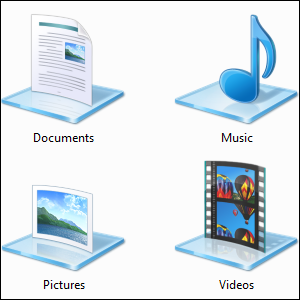 Biblioteci, găsite în Windows 7 Windows 7: Ultimate GuideDacă vă este frică să faceți upgrade de la Vista sau XP, deoarece considerați că este complet diferit de ceea ce obișnuiți, ar trebui să citiți acest nou ghid. Citeste mai mult . sunt mai mult decât o listă de dosare sugerate pentru salvarea documentelor, muzică, imagini și video. Personalizarea bibliotecilor nu este doar o modificare din motive de modificare - cu bibliotecile, puteți eficientiza modul în care vă organizați fișierele și vă puteți face mai productiv. Dacă până acum ați ignorat bibliotecile și ați ales organizează-ți fișierele Crearea comenzii din haos: 9 idei grozave pentru gestionarea fișierelor computeruluiEste frustrant nu-i așa când nu găsești acel fișier? Când ați căutat fiecare dosar imaginabil pe computerul dvs. și cumva s-a pierdut... sau mai rău, șters. Acum, există instrumente de căutare excelente pentru Windows care ... Citeste mai mult modul tradițional, asigurați-vă că încercați bibliotecilor.
Biblioteci, găsite în Windows 7 Windows 7: Ultimate GuideDacă vă este frică să faceți upgrade de la Vista sau XP, deoarece considerați că este complet diferit de ceea ce obișnuiți, ar trebui să citiți acest nou ghid. Citeste mai mult . sunt mai mult decât o listă de dosare sugerate pentru salvarea documentelor, muzică, imagini și video. Personalizarea bibliotecilor nu este doar o modificare din motive de modificare - cu bibliotecile, puteți eficientiza modul în care vă organizați fișierele și vă puteți face mai productiv. Dacă până acum ați ignorat bibliotecile și ați ales organizează-ți fișierele Crearea comenzii din haos: 9 idei grozave pentru gestionarea fișierelor computeruluiEste frustrant nu-i așa când nu găsești acel fișier? Când ați căutat fiecare dosar imaginabil pe computerul dvs. și cumva s-a pierdut... sau mai rău, șters. Acum, există instrumente de căutare excelente pentru Windows care ... Citeste mai mult modul tradițional, asigurați-vă că încercați bibliotecilor.
Bibliotecile sunt colecții de dosare. Dosarele pot fi în mai multe locuri - chiar și pe mai multe hard disk-uri și diferite servicii de stocare în cloud - dar fișierele sunt prezentate într-o singură listă.
Adăugați foldere la biblioteci
Bibliotecile pot conține mai multe foldere. În mod implicit, fiecare bibliotecă conține un folder specific utilizatorului, precum și un folder „public”, care este partajat cu toți ceilalți utilizatori de pe computer și conține fișiere de muzică și video. Cu toate acestea, puteți adăuga foldere suplimentare la bibliotecă făcând clic pe linkul locații din partea de sus a ferestrei bibliotecii.
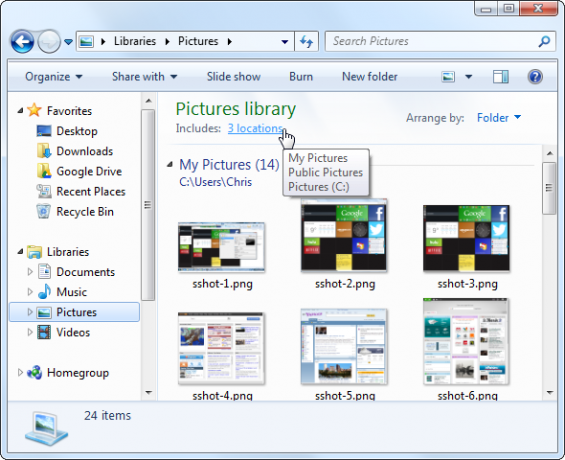
Apasă pe Adăuga buton pentru a adăuga foldere suplimentare la bibliotecă. Biblioteca va afișa conținut din toate folderele pe care le adăugați. De exemplu, dacă aveți mai multe hard disk-uri în computer, fiecare cu un folder completat cu fișiere video, le puteți adăuga pe toate în biblioteca dvs. de videoclipuri și puteți vedea toate videoclipurile dvs. într-un singur loc. Dacă stocați documente sau imagini într-un Dropbox, Google Drive O privire la Google Drive, Serviciul de stocare în cloud mult așteptat de GoogleDupă mai bine de 6 ani de zvonuri și o anulare cu mult timp în urmă, deoarece „fișierele sunt atât de 1990”, Google Drive este în sfârșit aici. Oferind 5 GB de spațiu de stocare gratuit, un client de sincronizare desktop ca un Dropbox și ... Citeste mai mult , sau alt folder de stocare în cloud Dropbox vs. Google Drive vs. OneDrive: Care Cloud Storage este cel mai potrivit pentru tine?Ați schimbat modul în care credeți despre stocarea în cloud? Opțiunile populare ale Dropbox, Google Drive și OneDrive au fost alături de alții. Vă ajutăm să răspundeți ce serviciu de stocare în cloud trebuie să utilizați. Citeste mai mult , puteți adăuga acel folder și vizualiza toate fișierele de tip similar într-un singur loc.
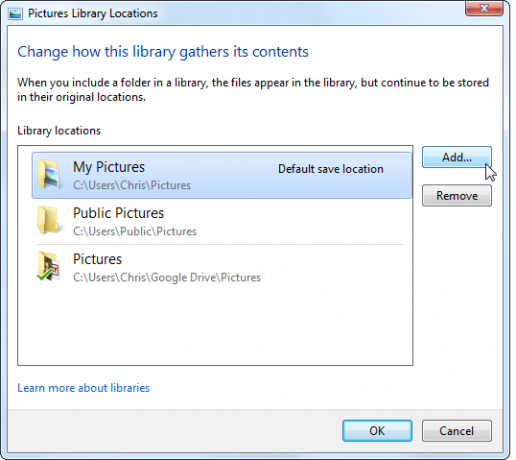
Scoateți folderele din biblioteci
De asemenea, puteți elimina cu ușurință folderele dintr-o bibliotecă. De exemplu, dacă nu doriți să vedeți mostrele de fișiere de muzică și video din bibliotecile personale, puteți elimina folderele Public Music sau Public Video din bibliotecile dvs.
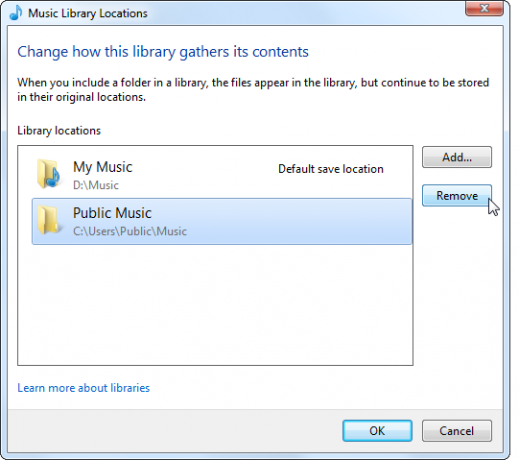
Rearanjați folderele bibliotecii
Din această fereastră, puteți, de asemenea, să rearanjați folderele bibliotecii făcând clic dreapta pe ele și selectând Mutare sus sau Mutare în jos. Dosarele apar în bibliotecă în ordinea în care sunt listate, astfel încât să plasați cele mai importante dosare lângă partea de sus și cele mai puțin importante în apropiere de jos.
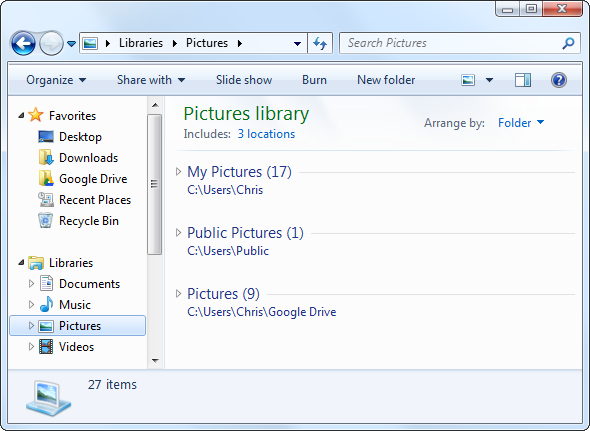
Modificați locațiile de salvare implicite
În mod implicit, bibliotecile vor salva fișierele în tradițional Documentele mele, pozele mele, muzica mea, și Videoclipurile mele dosare. Dacă mai degrabă salvați fișierele într-o altă locație - cum ar fi un dropbox Top 10 utilizări pentru Dropbox la care nu vă puteți gândiPentru mulți utilizatori de computer avansați, Dropbox este serviciul de stocare și partajare a documentelor bazat pe cloud. A înlocuit folderul Documente de pe Mac-ul meu și este principalul mod în care sincronizez fișierele între dispozitivele mele ... Citeste mai mult folderul sau folderul din alt serviciu de stocare în cloud - puteți adăuga acel folder în biblioteca dvs., faceți clic dreapta pe el și selectați Setați ca locație de salvare implicită. Când salvați un fișier în bibliotecă, acesta va fi introdus în folderul specificat. Acest lucru face ușor să salvați fișierele într-un serviciu de stocare în cloud, fără a fi nevoie să săpați prin foldere.
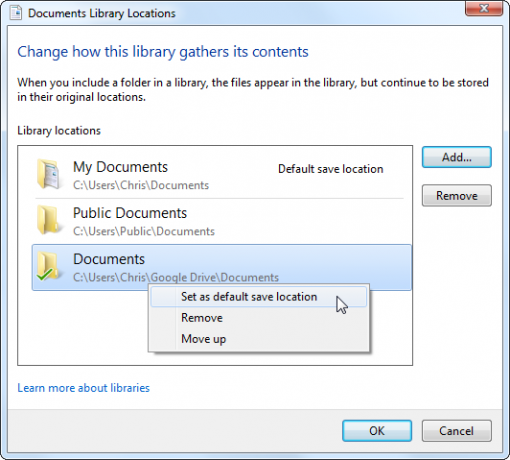
Distribuie biblioteci
Bibliotecile se integrează frumos cu Windows grup de domiciliu Microsoft Windows 7: Cele mai vizibile 7 noi funcții Citeste mai mult caracteristică, care vă permite să partajați cu ușurință fișiere într-o rețea locală. De exemplu, dacă aveți toate fișierele dvs. video situate în biblioteca dvs. de videoclipuri, puteți utiliza meniul Share cu Share și puteți partaja cu ușurință întreaga bibliotecă video cu toate celelalte computere din grupul de domiciliu. Acest lucru este deosebit de convenabil dacă aveți fișiere stocate în mai multe locații pe diferite hard disk-uri, deoarece vă permite să gestionați setările de partajare a folderului într-un singur loc.
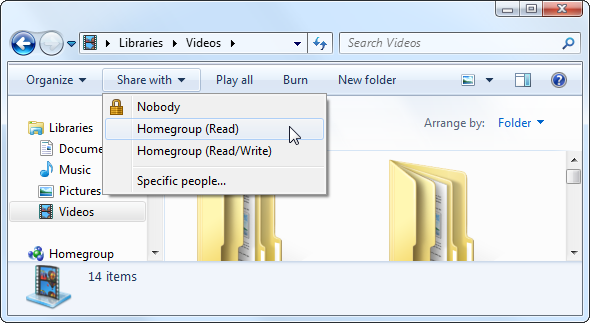
Creați biblioteci noi
Nu ești doar blocat cu bibliotecile implicite. Puteți crea o nouă bibliotecă făcând clic dreapta pe butonul Biblioteci îndreptându-vă în bara laterală, indicând Nouși selectarea Bibliotecă.
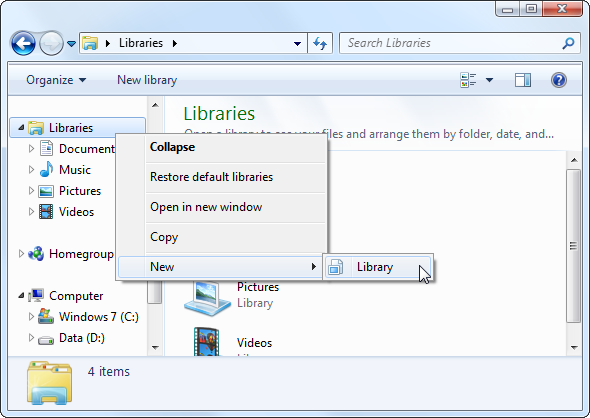
O bibliotecă vă poate ajuta să grupați conceptual fișierele stocate în mai multe locuri, ceea ce face ușor să vedeți fișierele corecte dintr-o privire, fără să completați totul într-un singur folder.
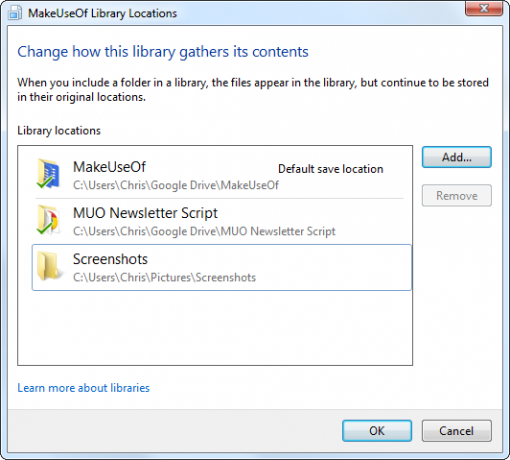
Bibliotecile fac, de asemenea, mai utile funcțiile de căutare ale Windows Explorer. De exemplu, dacă aveți o mulțime de fișiere într-o bibliotecă, puteți deschide biblioteca și introduceți o căutare în căsuța de căutare din colțul din dreapta sus al ferestrei. Windows va căuta prin fișierele din bibliotecă, permițându-vă să căutați rapid în mai multe dosare asociate.
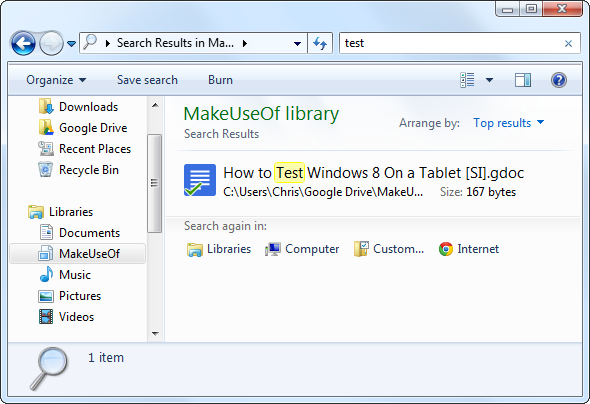
Dezactivați bibliotecile
Dacă nu vă place o anumită bibliotecă, puteți să faceți clic dreapta pe ea și să selectați Ștergere pentru a scăpa de ea. Cu toate acestea, categoria Biblioteci va rămâne mereu prezentă în bara laterală - dacă nu o dezactivezi manual.
Nu recomandăm acest lucru - caracteristica bibliotecilor este utilă și puternică. Dacă nu doriți să-l utilizați, este nevoie doar de un pic de spațiu în Windows Explorer. În timp ce puteți să fixați folderele cele mai utilizate în secțiunea Favorite din bara laterală, funcția Biblioteci oferă o separare frumoasă și oferă un loc evident pentru a salva și a căuta fișiere.
Cu toate acestea, știm că există câțiva geek-uri din Windows vechi, care sunt mulțumiți de dosarele tradiționale și nu doresc biblioteci. Pentru a dezactiva bibliotecile, va trebui să reglați mai multe registru Utilizarea registrului de curățare: face o diferență cu adevărat?Reclamele pentru curățătorii de registre sunt peste tot pe Web. Există o întreagă industrie care s-a aplecat să convingă utilizatorii de calculatori fără experiență că registrul lor are nevoie de remediere și că, pentru zece plăți ușoare de 29,95 USD, ... Citeste mai mult Setări. Cel mai simplu mod de a face acest lucru este prin descărcare acest fișier .REG care va dezactiva automat bibliotecile din Windows 7. Faceți dublu clic pe fișierul .REG, apoi deconectați-vă și conectați-vă (sau reporniți computerul) și bibliotecile vor fi dispărute. Dacă vă răzgândiți, puteți rula scriptul de restaurare inclus pentru a vă restaura bibliotecile.
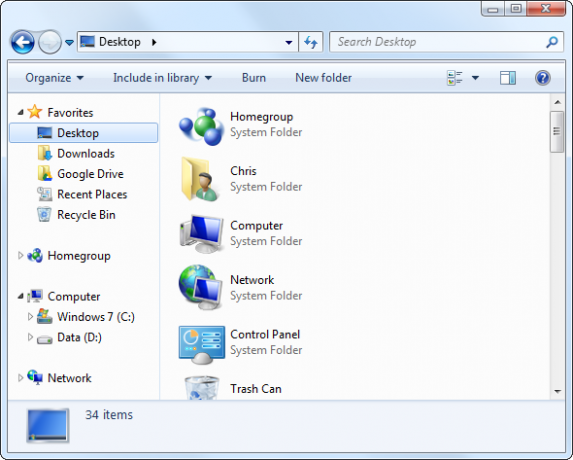
Simțiți-vă liber să experimentați cu bibliotecile. Dacă ați făcut prea multe modificări la bibliotecile dvs., puteți face întotdeauna clic dreapta pe antetul Bibliotecilor din bara laterală a Exploratorului Windows și selectați Restaurarea bibliotecilor implicite. (Dacă le dezactivați în schimb, puteți rula scriptul de restaurare).
Cum folosiți bibliotecile în Windows? Lasă un comentariu pentru a ne anunța ce funcționează pentru tine și împărtășește sfaturile tale preferate!
Chris Hoffman este un blogger de tehnologie și dependent de tehnologie, care trăiește în Eugene, Oregon.


